ネットワークプロセス
ネットワークプロセスには、インターネットに接続しているプログラムの状態が表示されます。これにはプログラム名やセキュリティーの状態、総転送量、接続数、管理オプションなどが含まれます。同時にウインドウ上に表示されたプログラムの、インターネット接続の有効/無効の切り替え、カスタムルール、プロセスの終了、詳細の表示、プロパティーのチェック、ファイルの場所などのネットワークの設定を変更することができます。
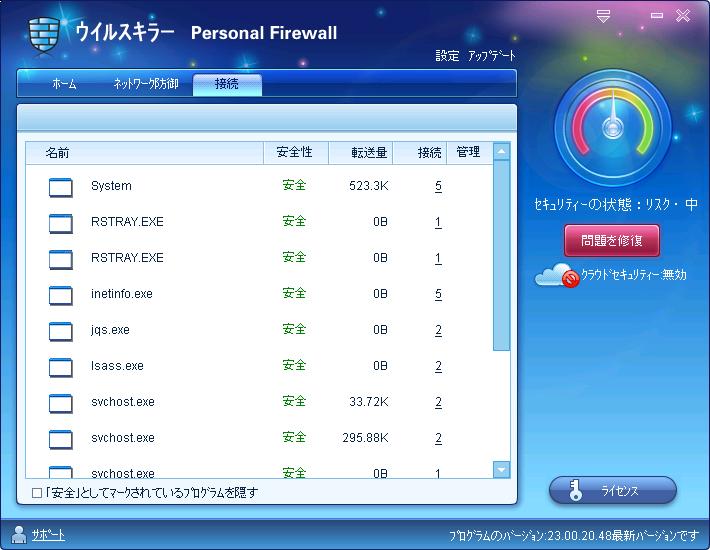
操作方法
1. 本ソフトウェアのメイン画面を起動してください
2. 「接続」タブをクリックしてください
3. プログラムを選択し、「接続数」の数字をクリックすると、現在のネットワーク接続を参照できます。
ここでは
1.アプリケーションのファイル名
2.プロセスID
3.アプリケーションのバージョン
とあわせて
4.既に確立しているネットワーク接続
として、使用中のプロトコルやローカルIPアドレス、ローカルポート番号、ターゲットポート番号、ターゲットのIPアドレスなどの情報が確認できます。
「プロセスの終了」ボタンをクリックすると、このアプリケーションを終了します。アプリケーションにかかわるデータが失われることがありますので注意してください。

4. プログラムを選択し、マウスでダブルクリックすると、詳細「アプリケーション情報」を表示します。
ここでは
1.アプリケーションのファイル名
2.プロセスID
3.アプリケーションのバージョン
とあわせて
4.アプリケーションルールの設定の状態。
5.ファイルのパス
を表示します。
4.の「変更」で「アプリケーションルールの設定」ウインドウを表示し、カスタムルールが設定可能です。
5.の「ファイルの場所を表示」でファイルの場所をエクスプローラーで表示します。
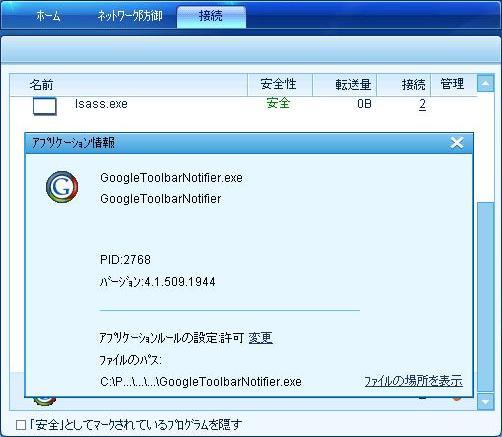
5. プログラムを選択し、一番右側の「管理」項目のアイコンをクリックします。
ここでは、ポップアップメニューで
・ネットワークアクセスの拒否/許可
ネットワークアクセスの拒否/許可を設定できます。
・カスタマイズ
「アプリケーションルールの設定」ウインドウを表示し、カスタムルールが設定可能です。
・詳細を表示
詳細「アプリケーション情報」を表示します。
・ファイルの属性を表示
ファイルのプロパティを表示します。
・ファイルの場所
ファイルが存在する場所をエクスプローラーで表示します。
・プロセスの終了
アプリケーションを終了します。
を選択・実行することができます。

6. 一番下に表示されている「「安全」としてマークされているプログラムを隠す」をチェックすると安全性が安全でないプログラムだけを表示します。
| <前へ ログの表示 | 次へ> 検査 |

